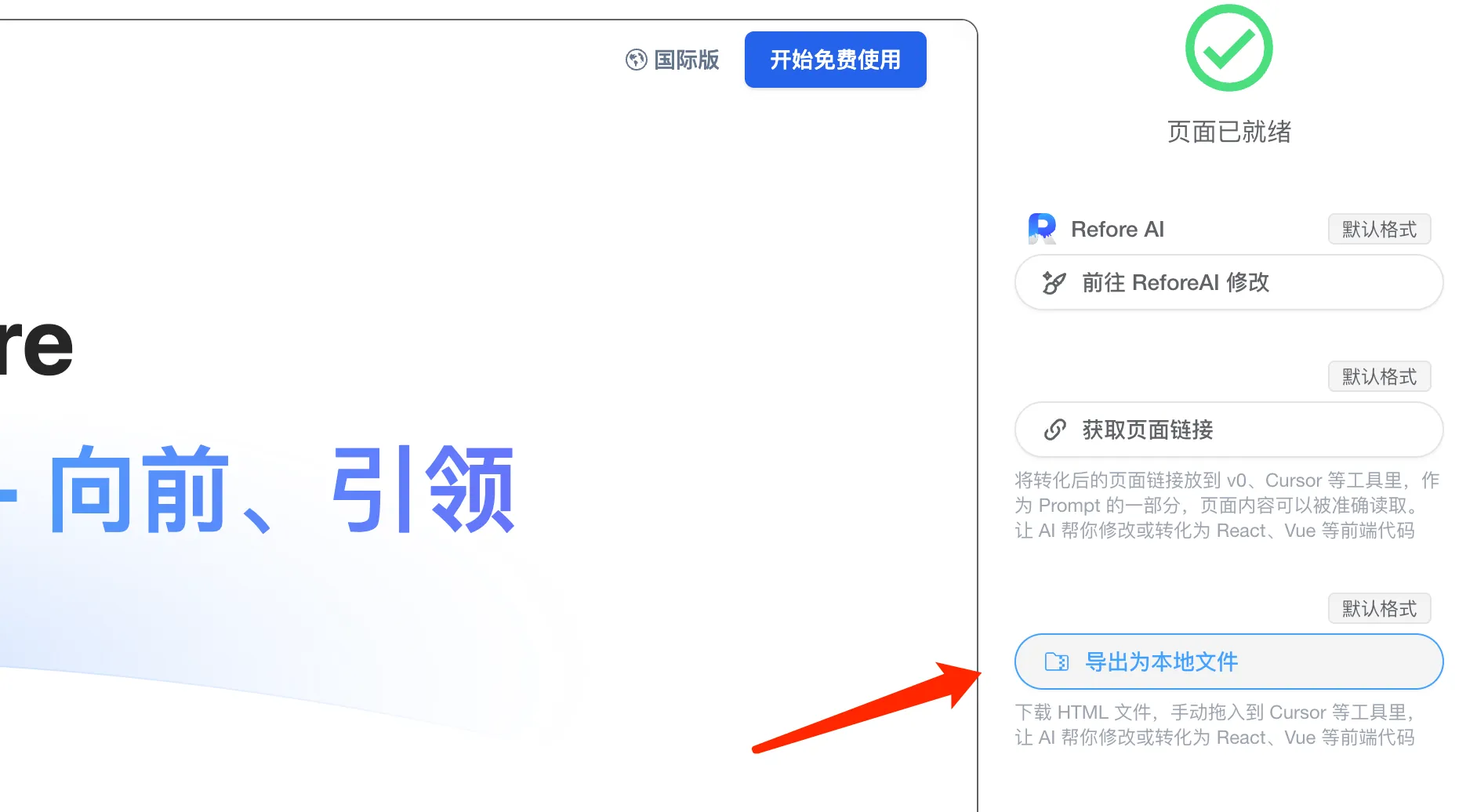录制需要修改的页面
为了让 AI 能通过 Refore Web to AI 获得您要修改的页面,您需要先用 Web to AI 插件将页面录制下来。
使用 Web to AI 插件录制页面
如下图所示,打开插件能看到 2 个按钮,一个是录制一个单页的,另外一个是录制连续多个页面的,后者会把你所有的点击和页面内容都录制下来,比较适合去调整整个流程的设计的场景。
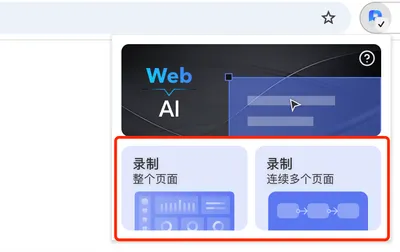
如果您是录制连续多个页面,这里有几个小贴士:
- 每一次点击或键盘输入就是一次操作,对应地生成一个页面,所以尽量不要做不必要的点击或键盘输入。
- 建议一次不要超过 10 个操作步骤
转化
点结束录制按钮后,会开始上传数据,然后自动打开下面这样的页面,代表录制成功了。左边区域是转化后的静态 HTML 页面的预览,这是可以被 AI 准确读取的版本,右边区域是录制下来的操作步骤。
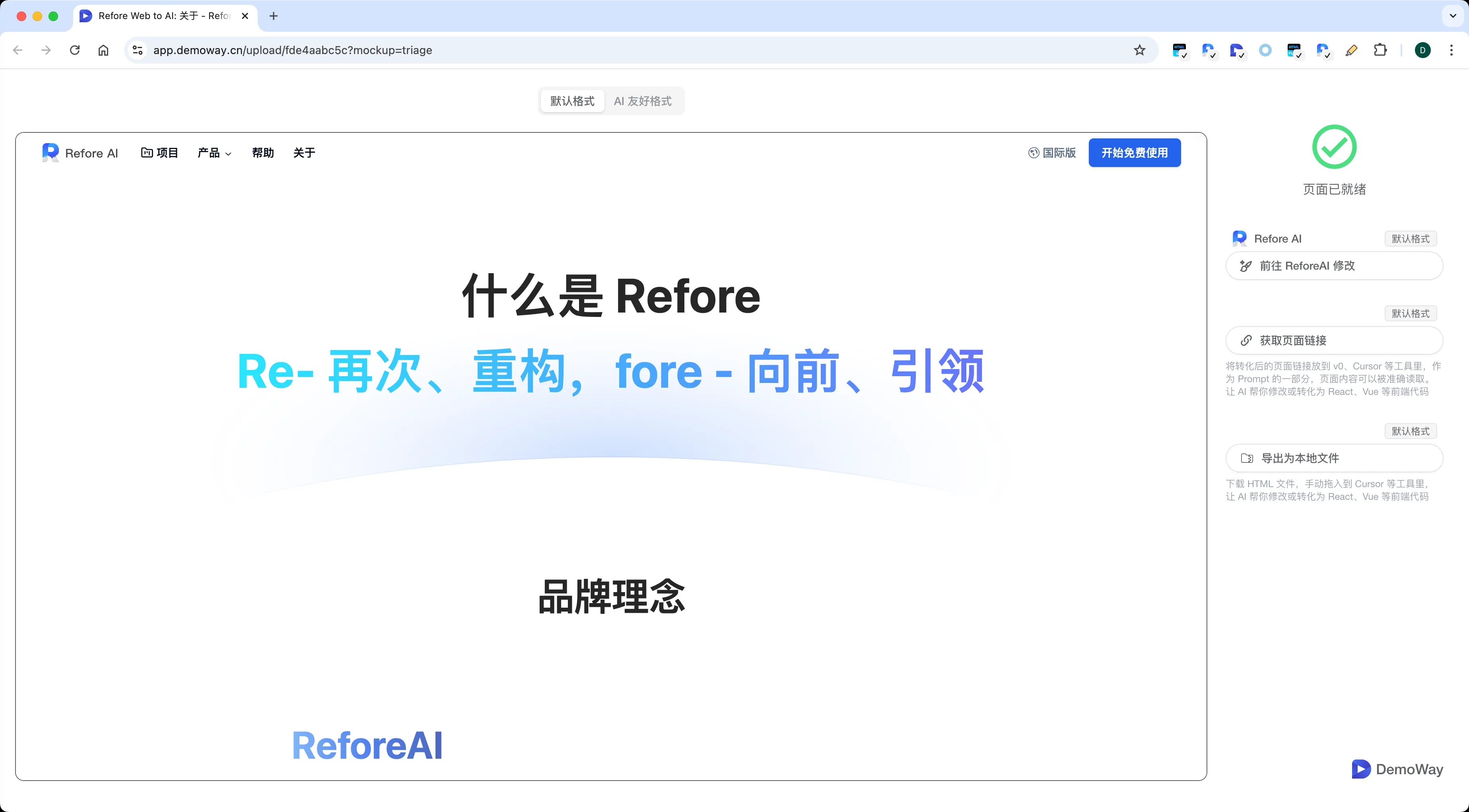
投喂给 AI
在上图右边有 3 个按钮,下面分别介绍:
前往 ReforeAI 修改:直接将页面投喂给 ReforeAI 去修改,这是最便捷的方式。
获取转化后的页面链接:将转化后的页面链接复制出来,然后粘贴到 Cursor 里,再补充一些 prompt,让 AI 去修改。
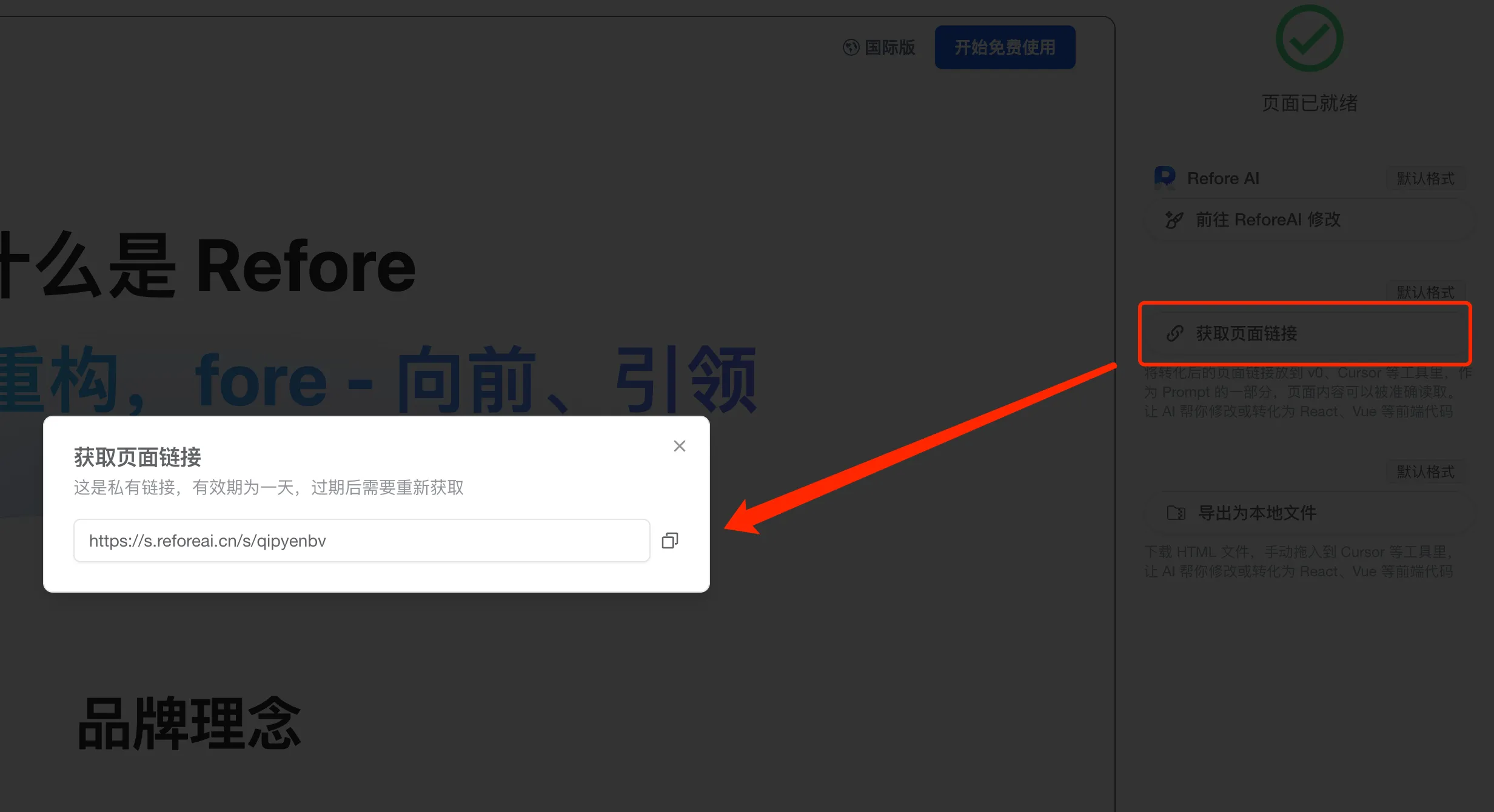
下载页面代码:将转化后的页面代码下载下来,然后拖到到 Cursor 里,再补充一些 prompt,让 AI 去修改。